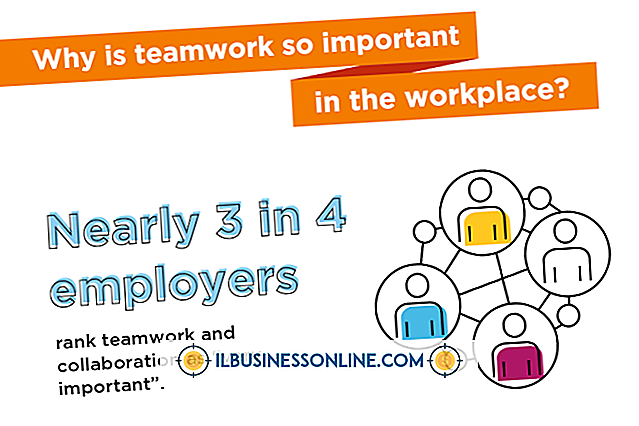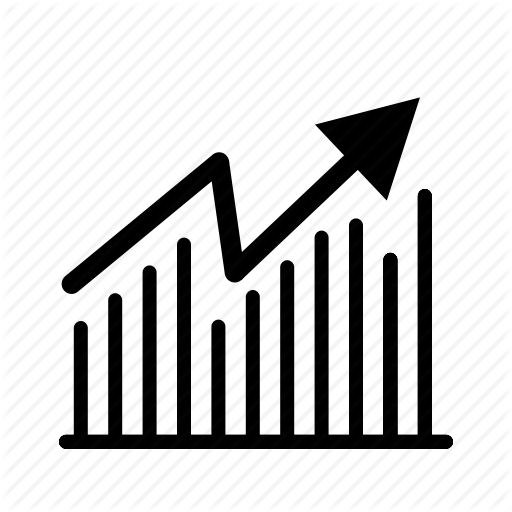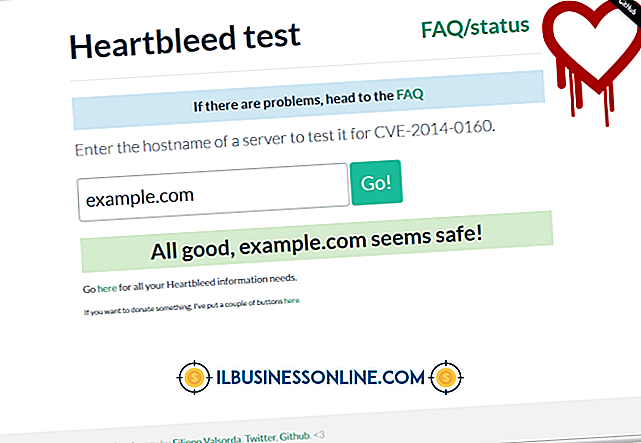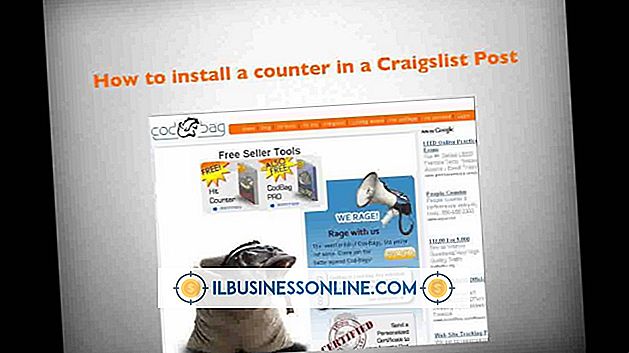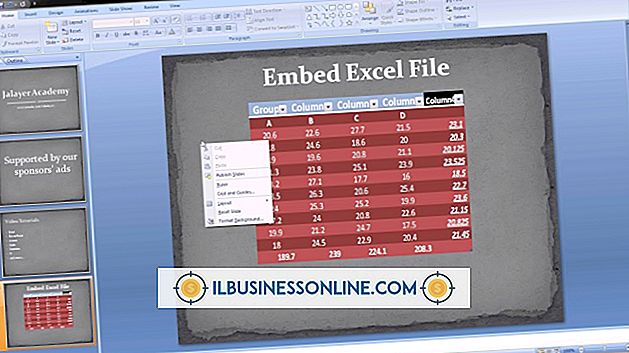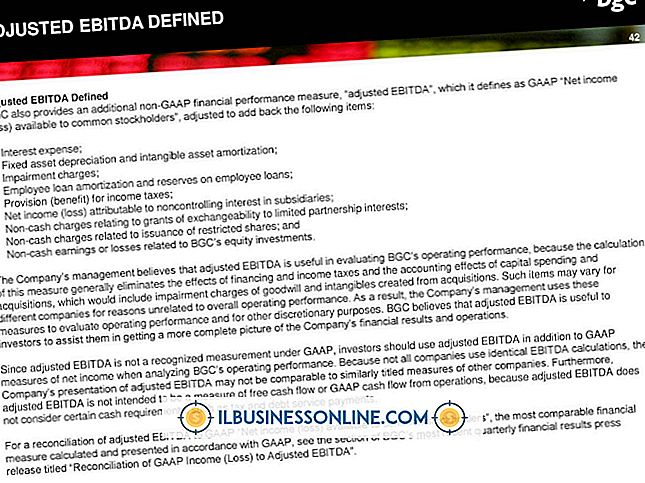Slik aktiverer du geotagging i Twitter

Microblogging nettstedet Twitter inneholder en geolocation funksjon kalt "Tweet Location." Hvis du har opprettet en Twitter-konto for virksomheten din, må du aktivere funksjonen Tweet Location for å bruke den. Når du har valgt deg, kommer Twitter fra posisjonen din fra informasjonen din nettleser forsyner og viser den på utvalgte Tweets. Du kan øke synligheten til butikken din eller kontoret ved å legge til plasseringsinformasjon i tweets som markedsfører tilbud, salg eller andre muligheter til å kommunisere med kunder som følger deg.
1.
Klikk på ikonet som silhuetten av et menneskelig hode og skuldre øverst til høyre i Twitter-grensesnittet i nettleseren din. Velg "Innstillinger" fra rullegardinmenyen som vises.
2.
Aktiver avmerkingsboksen foran «Legg til en plassering i Mine tweets» i Konto-delen på innstillingsskjermbildet. Rull ned til bunnen av skjermen og klikk på "Lagre endringer" -knappen for å gjøre innstillingene dine effektive.
3.
Klikk på det blå "Komponiser nytt Tweet" -ikonet øverst til høyre på Twitter-grensesnittet. Ikonet viser en stilisert quill penn. Tweet-vinduet vises over Twitter-hjemmesiden din, som dimmer under det.
4.
Klikk på krysshår "Legg til din plassering" -ikonet nederst i Tweet-vinduet. Velg posisjonen din i rullegardinmenyen, eller velg "Søk etter et nabolag eller en by" fra toppen av listen.
5.
Skriv inn din Tweet i boksen og klikk på "Tweet" knappen for å legge inn den. Byen eller nabolaget du valgte vises etter teksten til din Tweet og før detaljene for når du postet den.
Tips
- For å identifisere posisjonen din med breddegrad og lengdegrad i stedet for byen og staten eller nabolaget ditt, må du Tweet fra et tredjepartsgrensesnitt, for eksempel klientene som er tilgjengelige for mobiltelefoner.
- Hvis nettleseren din spør om du vil huske eller dele posisjonen din når du legger til denne informasjonen i en Tweet, klikker du på "Ja" -knappen for å godta.
- Fra mars 2011 avbrøt Google Gears-nettleser-tillegget som aktiverte eldre nettlesere for å overføre geolokasjonsinformasjon til Twitter.
- Hvis du vil slå av Twitter-steder, deaktiverer du funksjonen i kontoinnstillingene dine ved hjelp av samme boks som aktiverer det.
- Hvis du vil fjerne plasseringsinformasjon fra dine eksisterende Tweets som viser den, må du opprette kontoinnstillingene dine og klikke på "Slett alle plasseringsinformasjon" -knappen. Etter ca. 30 minutter forsvinner informasjonen, selv om noen av det kan forbli synlig i tredjeparts Twitter-applikasjoner eller i tweets som vises i websøk.
advarsler
- Beskytt personvernet ditt. Selv om du bruker en Twitter-konto du opprettet for å markedsføre virksomheten din, kan det være lurt å forlate plasseringsinformasjon fra noen Tweets på grunn av deres innhold.
- Hvis du inkorporerer geotagde bilder i tweets, er den tilgjengelig for alle som ser eller laster ned bildene dine, selv om du ikke aktiverer Tweet-steder.